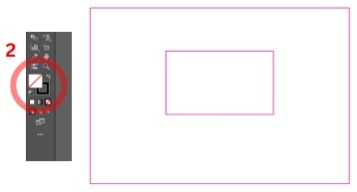Handleiding Cutcontour
v2.1 (16 juli 2025)
Een cutcontour wordt ten alle tijde gemaakt in een vectorlijn, software zoals Adobe Illustrator is hier geschikt voor. Fotobewerkingsprogramma’s zoals Adobe Photoshop kunnen niet worden gebruikt om cutcontouren te maken.
Rechthoekige en vierkante snijpaden genereren wij automatisch aan de hand van de door u opgegeven maten.
Twee methodenEr zijn grofweg twee manieren waarvoor je een cutcontour wilt inzetten, beide zullen in deze handleiding worden uitgelegd.
1. Een eenvoudige uitsnede, waarbij de uitgesneden vorm het product vormt. Zoals bij stickers, vlaggen met een specifieke vorm of andere producten die een afwijkende vorm hebben.
2. Een uitsnede waarbij er een uitsparing moet komen uit een andere vorm. Zoals bijv. een uitsnede in een doek voor een TV, een nis of uitsparing in een doek voor een stand.
Hieronder volgt er een duidelijke uitleg.
Methode 1: eenvoudige uitsnede
Voor: stickers, vlaggen, andere producten waarbij de buitenvorm anders moet zijn dan rechthoekig of vierkant.
Stap 1: Maak een sluitende lijn, in de gewenste vorm. De vorm hiernaast is een voorbeeld. Belangrijk: geen vulkleur!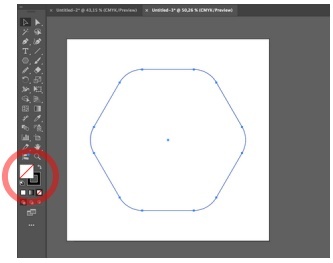
Stap 2: Open het stalen/ swatches venster (window / swatches). Selecteer de lijn (1) en maak een nieuwe swatch (2).
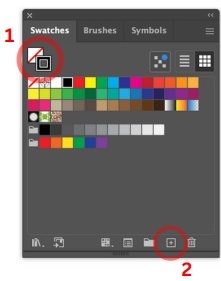
Stap 3: In het nieuwe venster: geef de nieuwe swatch de naam ‘Cut’ (met hoofdletter), zet het om in spot color (steunkleur) en alle waarden op 0, behalve Magenta → 100%. Klik op OK. 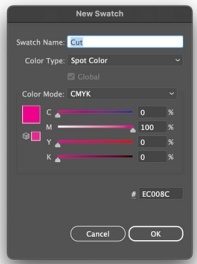
Laatste stap: Selecteer de vorm en kies de swatch die je net gemaakt hebt. De lijn kleurt magenta - deze zal niet geprint worden, maar als snijlijn aangemerkt zijn.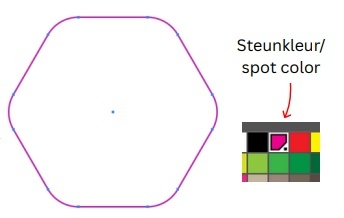
Methode 2: Uitsnede uit een vlak
Voor: uitsparingen uit doek, voor nissen. Voor bijv. TV’s of andere producten, planken e.d.
Stap 1: Maak een vullend vlak, zo groot als het originele doek, waar een uitsparing in moet komen. (Kleur maakt niet uit)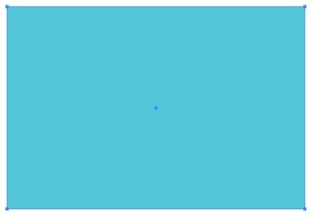
Stap 2: Maak een tweede vorm, in de exacte afmeting van de uitsparing of nis. Geef deze een andere kleur. Zorg dat deze vorm op de juiste plaats staat!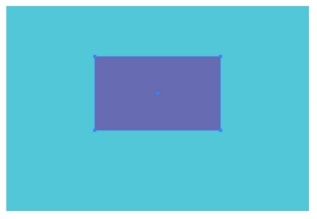
Stap 3: Selecteer beide vormen en open ‘pathfinder’. Selecteer ‘minus-front’ mode (1), de bovenste vorm zal uit de grote vorm worden uitgesneden. De overgebleven vorm is een samengesteld pad.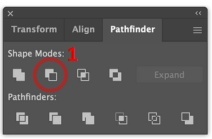
Laatste stap: Zet de vorm om in lijn (2). Daarna: open het swatches/ stalen venster en kies de (spot color / steunkleur) swatch uit stap 2&3 van de vorige pagina (p2). Deze lijn zal niet geprint worden, maar aangemerkt worden als snijlijn en worden uitgesneden.